如何为动画分割素材
March 6th, 2025
如果你是第一次接触 Spine 的 2D 骨骼动画,可能会遇到一个常见问题:如何准备用来动画的素材?以下是一些小技巧,可帮助你快速入门并充分利用动画制作流程。
同样绘制被遮挡的部分
创建素材时,务必把通常会被其他素材遮挡的部分也绘制完整。举例来说,如果你正在绘制一部分被头部遮住的头发,请确保整束头发都被画出来,而不仅是可见部分。这样当头发旋转或移动时,隐藏区域能够自然呈现,不会出现尴尬的空缺。多画的这些隐藏部分还能让素材拥有更大的运动幅度。
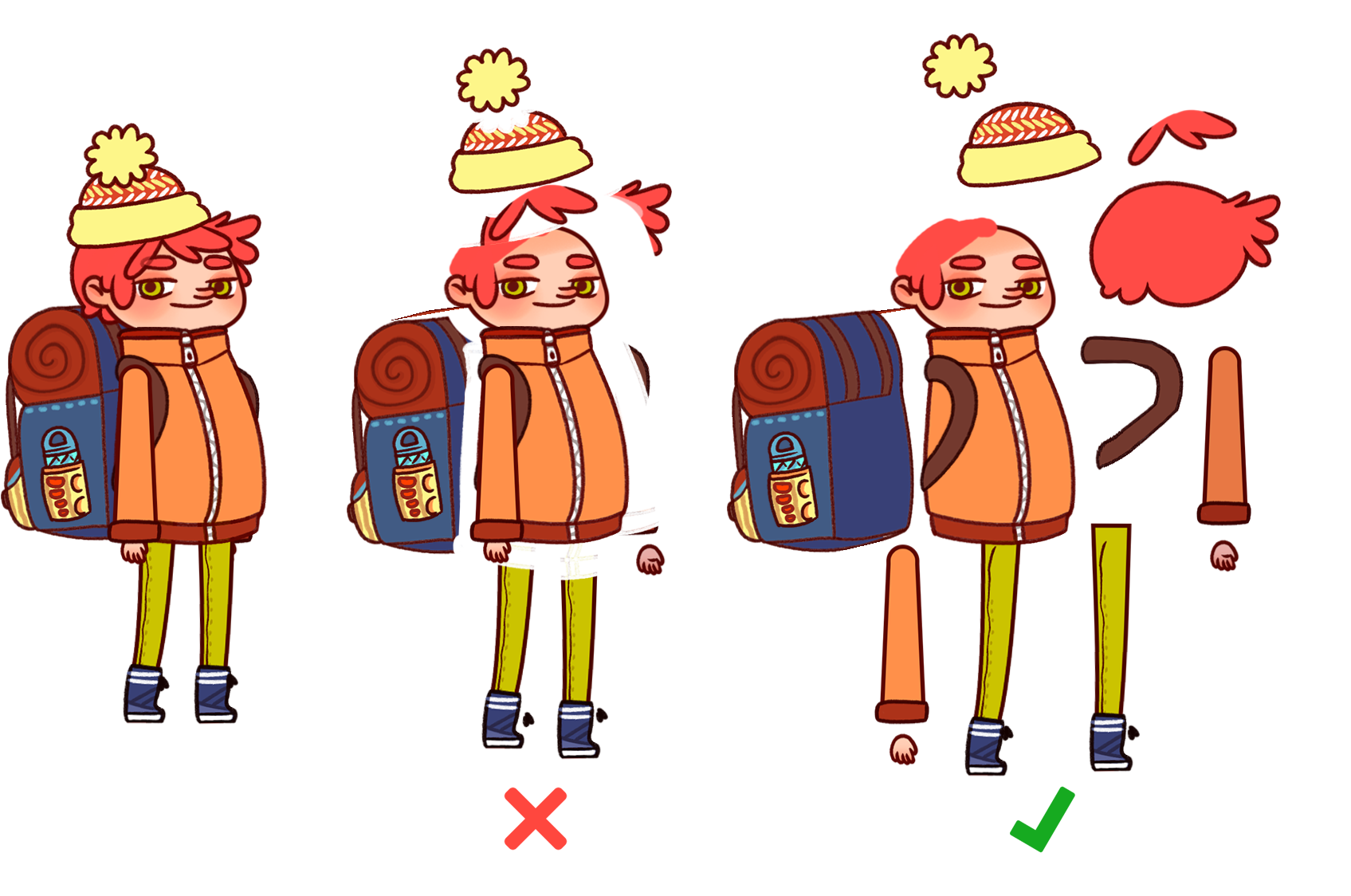
圆形收尾
为了让角色的肢体运动更流畅自然,需要注意关节处的绘制方式。像手臂或前臂等部件,试着在关节重叠的区域尽量画得接近圆形。这样可以帮助在旋转和重叠时更加平滑,动画衔接更自然。
一般来说,如果不确定某个要重叠的部件该如何收尾,使用圆形或圆弧收尾通常是安全的做法。尤其对于需要围绕附着点旋转的部件(如肩膀或肘部),圆润的结尾能保证动画过渡和动作看起来更自然。
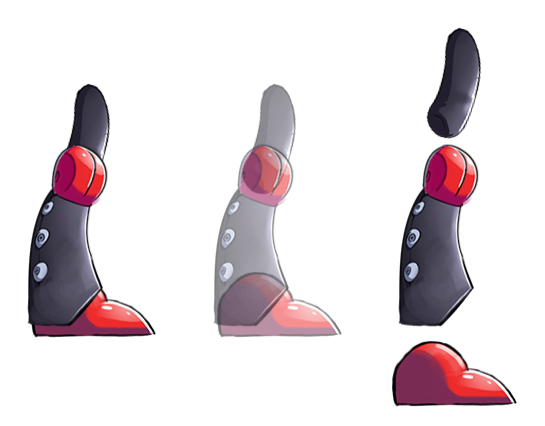
直线图像更易弯曲
对于需要弯曲的素材,最好先用直线形态开始绘制。相对来说,直线更容易在动画里向任意方向弯曲,提供 更多灵活性。若一开始的图像就是弯曲的,想在动画中往反方向弯就会变得比较麻烦。如果某些素材天生就该带点弧度,比如飘逸的长发,你可以尽量把它画成最自然、没有被风吹扰的放松状态。
此外,尽量避免对角线方式绘制素材,因为这样效率较低。除非你正在使用 多边形打包,否则对角线形状往往会占用更多 纹理图集空间。而且,按下 生成 按钮时生成的是均匀网格,如果图像内容是倾斜的,这样的网格也帮不上忙。
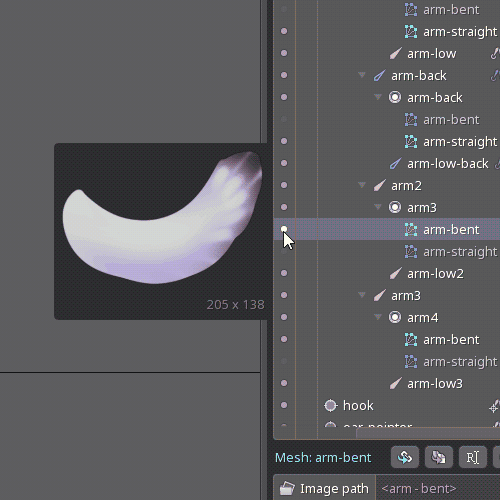
分离越多,可能性越大
Spine 动画的核心之一是可以单独移动各个部分。要实现这一点,每个想独立动画的部分都应当单独绘制并放在各自图层中。分离的程度取决于你对动画效果的需求。不过要记住,如果素材分离不够,就会限制动画可操作的空间,影响创作自由度。
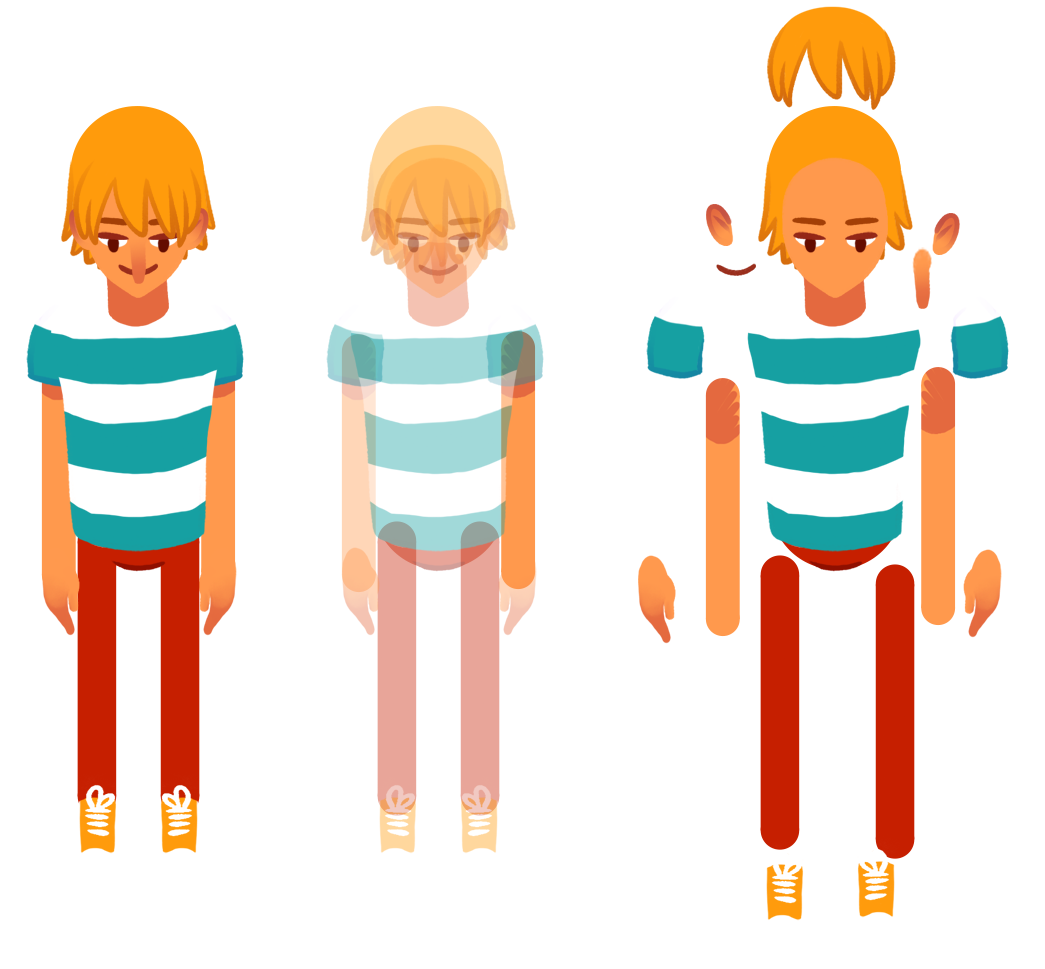
前后分离在不同图层
不要把在角色(或物体)前后都会出现的元素画在同一个图层。举例而言,如果你要为角色制作一件会在身体前后摆动的斗篷,就应把斗篷在前面和后面的部分分别放在独立图层。如果两个部分需要在中间连接,可以在美术阶段将这个连接点都画在前后图层上,导入 Spine 后确保两者拥有相同的权重来让图像无缝衔接。使用 焊接 功能可以完美匹配!

用轮廓保留旋转空间
如果你使用带边线的美术风格,建议在肢体和它要与之交叠的部分上下都留出一些轮廓。这样可以保证在任何旋转角度下,轮廓都能完整呈现。比如下方的动图示例,不论是前臂与上臂的衔接,还是手与前臂的连接,都能靠这种方法获得更大的旋转范围,同时也让部件看起来仍然连贯。
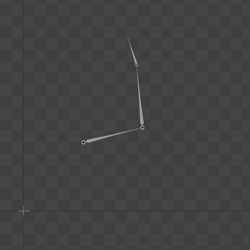
在图层名称上使用标签
Spine 现在可以直接导入 PSD 文件。这比以前使用 PhotoshopToSpine 脚本要方便得多,还能让你使用任何可以输出 PSD 文件的绘图软件。标签 可添加到你的 PSD 图层或组名称中,让你在 Spine 外就能对素材进行高效管理,并建立从绘图软件到 Spine 的一体化管线。只要在图层或组名中加上标签,Spine 会在 PSD 导入 时自动处理它们。
另外,别忘了把文档色彩空间设为 RGB,而不是 CMYK,否则输出后颜色可能会偏暗或失真。最好再添加一个 origin,这样将来新增素材会更省事!
其他学习资源
Spine 提供了丰富的学习资源,帮助你了解如何高效地组织与动画角色。在 示例页面 可以找到不少完整角色的下载示例,而 Twitch 直播 也提供了现场演示和更多动画制作的思路。这些示例展示了专业动画师如何进行素材拆分与组织。直播时长较长,可以通过筛选和章节功能找到你想看的内容。
只要按照这些建议,你就能在 Spine 中打造专业且精美的 2D 动画。欢迎到 Spine 论坛 交流,祝动画创作顺利!
